- No seu iDevice, abra o app Home
- No canto superior esquerdo, toque no ícone da página inicial ou na seta de localização (dependendo da versão do iOS)
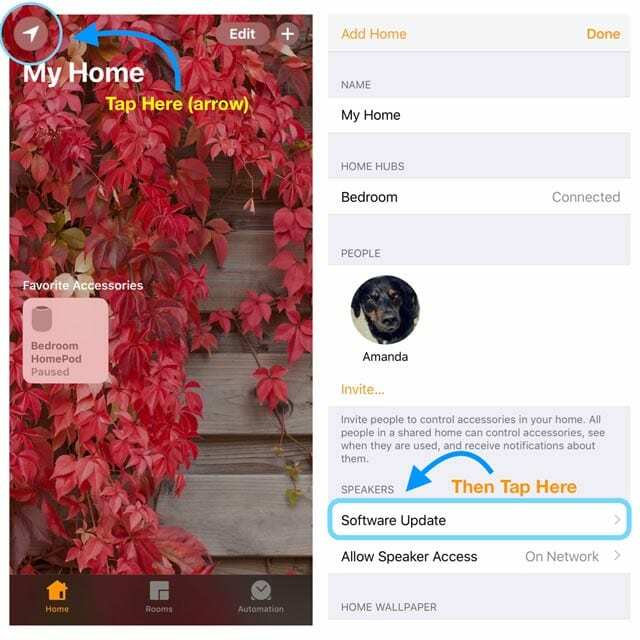
- Se necessário, toque em Configurações da casa e em Casas, toque no nome da sua casa
- Toque em Atualização de software.
- Se houver uma atualização disponível, toque em Baixar e instalar (ou Instalar, se baixado anteriormente para o seu dispositivo)
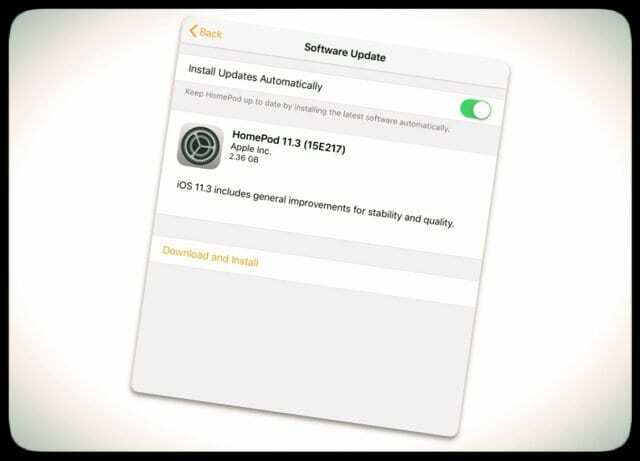
- Se houver uma atualização disponível, toque em Baixar e instalar (ou Instalar, se baixado anteriormente para o seu dispositivo)
Um e feito!
Se você possui mais de um Apple HomePod E registrou todos esses HomePods com o mesmo Apple ID, a boa notícia é que você só precisa passar por essas três etapas uma vez!
Quando você toca em Atualização de software, o iOS instala essa atualização HomePod em todos os alto-falantes HomePod (contanto que você tenha feito login com o mesmo ID Apple).
Tem várias casas no app Home?
Se você tem várias casas configuradas em seu app Home, é um pouco diferente
- Abra o app Home
- Toque no ícone de casa ou na seta de localização

- Selecione Configurações da casa no menu pop-up
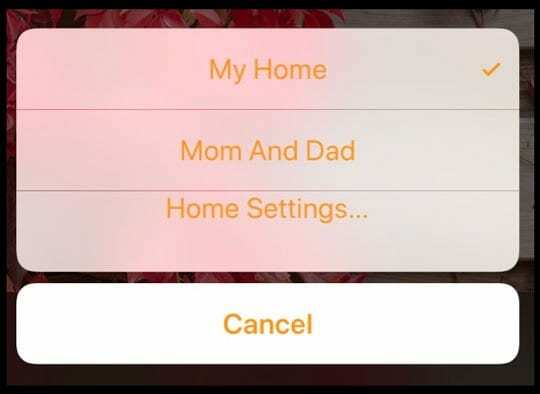
- Toque na página inicial específica que deseja verificar se há atualizações do HomePod
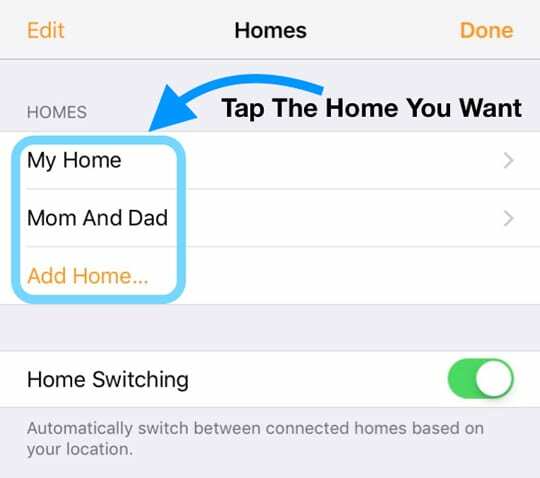
- E escolha a atualização de software no menu de configurações da sua página inicial
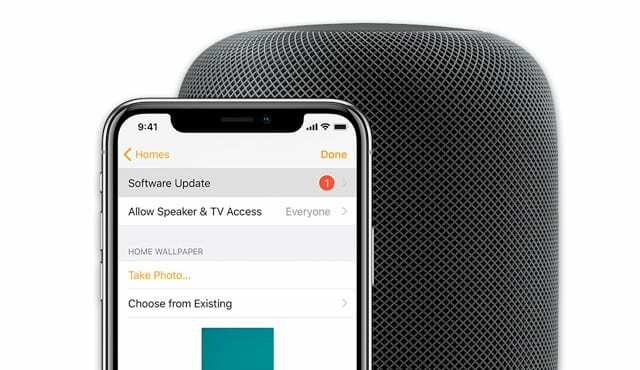
Usando HomePods como um par estéreo?
Se você tiver dois alto-falantes HomePod configurados como um par estéreo, você precisa primeiro desagrupar o par estéreo antes de redefinir seus HomePods.
Desagrupe um par estéreo HomePod
- Na guia Casa ou Salas, pressione e segure os alto-falantes HomePod agrupados
- Toque em Detalhes
- Role até a parte inferior e selecione Desagrupar acessórios
Usar vários IDs da Apple para seus HomePods?
Se você se registrar com diferentes IDs da Apple para seus HomePods, siga estas três etapas para cada ID da Apple usando um iDevice que você registrou com esse ID da Apple específico.
Para ativar ou desativar as atualizações automáticas de seus HomePods, primeiro abra o app Home e toque na seta de localização no canto superior esquerdo, selecione Atualização de software e, em seguida, alterne Instalar atualizações automaticamente para LIGADO ou DESLIGADO posição. 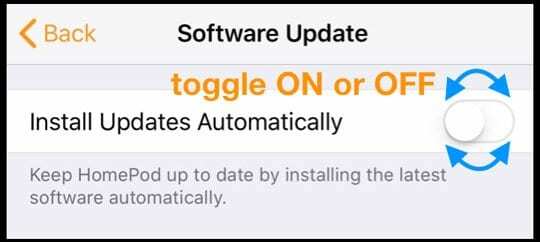
Se você tem várias casas configuradas em seu app Home, é um pouco diferente
Para várias casas que você configurou anteriormente no app Home, abra o app Home, toque na seta, selecione Configurações da Casa e escolha uma de suas casas para verificar se há atualizações.